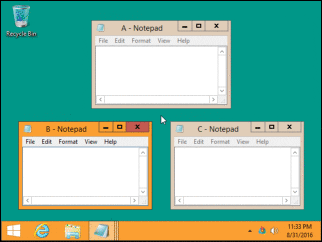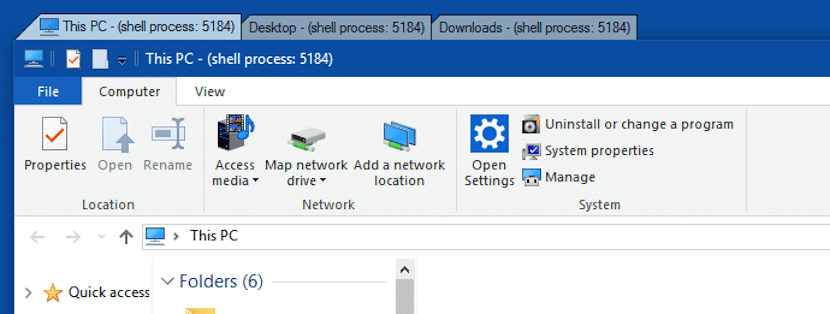
Надходження вкладок до браузерів стало одним із найкращих винаходів в Інтернеті. Якщо ти стара, звичайно ви страждали від неіснування вкладок у перших браузерах, що змусило нас відкривати нові браузери щоразу, коли нам доводилось шукати інформацію та порівнювати її з іншими веб-сторінками, що врешті-решт стало головним болем для Windows, у якої не вистачало пам'яті для управління вікнами. Але з благословенними вкладками все змінилося, і сьогодні ми можемо відкрити велику кількість їх для швидкого порівняння інформації.
Браузер - одна з програм Де ще ви можете отримати максимум від цієї функції?, але це єдиний. Якщо ми зазвичай працюємо з кількома електронними таблицями одночасно або з різними текстовими документами, ми стикаємось з тією ж проблемою, що і в минулому з браузерами, маючи у фоновому режимі кілька документів, які змушують нас переходити між ними досить незручно. або через піктограму, або через меню програми, будучи чим завгодно інтуїтивно зрозумілим.
Якщо ми хочемо, щоб вкладки охоплювали всі додатки, якими ми користуємось, ми можемо скористатися програмою TidyTabs, програмою, яка управляє всіма програмами додавання вікон до всіх відкритих нами програм так що в одному вікні ми можемо мати під рукою всі програми, нам просто потрібно змінити вкладку, щоб отримати до них доступ. Найкраще, ми можемо переключатися між вкладками за допомогою комбінацій клавіш, що ще більше підвищує нашу продуктивність.
TidyTabs не вимагає багатьох вимог, тому це навряд чи сповільнить запуск нашого ПК. Він також сумісний з Windows 7 і працює на 32 та 64 бітних системах. Розробник пропонує нам дві версії, платний, який коштує 9 доларів, і інший безкоштовний, який обмежує використання спільних вікон до 3.